PS软件在平常生活中的运用是非常广泛的,几乎大部分行业都会用到ps软件,很多小伙伴还不知道怎么更改ps软件的面板样式和界面颜色。本期内容为大家分享ps怎么更改颜色面板外观样式?ps怎么更改界面外观颜色?以下是详细内容。
一、ps怎么更改颜色面板外观样式?
1、打开ps软件,在右侧属性面板中点击“颜色”选项,打开颜色面板;
2、点击颜色面板右上角的“三根横杠”图标,接着会弹出颜色面板样式的相关选项,例如“色相立方体”、“亮度立方体”、“色轮”等相关选项;
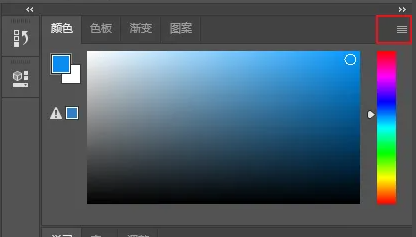
3、这里以“亮度立方体”为例,点击之后,颜色面板样式也会跟着发生改变。
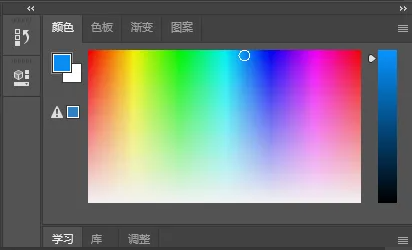
二、Ps怎么更改界面外观颜色样式?
1、打开ps软件,进入ps软件操作主界面;
2、点击菜单栏中的“编辑”选项,在弹出的下拉框中点击“首选项”,接着在扩展栏中点击“界面”命令;
3、接着会弹出“首选项”对话框,这是已经在界面窗口了,如果没有的,请选择“界面”选项;
4、知道“外观”选项,根据需求在“颜色方案”右侧选择喜欢的颜色即可。
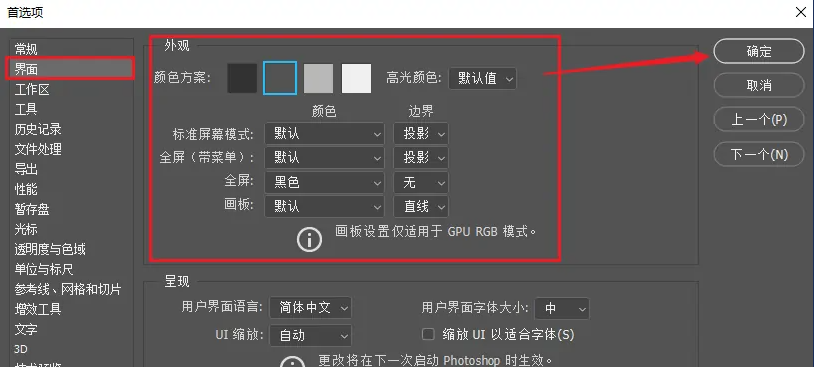
以上就是小编分享的“ps怎么更改颜色面板外观样式?ps怎么更改界面外观颜色?”相关内容。希望以上内容能对您有所帮助,小伙伴们我们下期再见哦~



